Win10开机需要启动两次怎么办?电脑开机必须开两次解决方法
[windows10] Win10开机需要启动两次怎么办?电脑开机必须开两次解决方法我们在使用Win10的过程中,遇到电脑开机必须两次或者多次才可以正常开机进入桌面,那么这种问题可能是启用快速启动功能导致的问题,也有可能是BIOS出错导致的问题。那么Win10电脑开机... 20-04-09
大家都知道,我们在使用win10的过程中,遇到电脑开机必须两次或者多次才可以正常开机进入桌面,那么这种问题可能是启用快速启动功能导致的问题,也有可能是bios出错导致的问题。那么win10电脑开机需要开两次是什么原因?下面分享一下电脑开机必须开两次解决方法,感兴趣的朋友不要错过了。
解决方法一:关闭启用快速启动功能
首先我们点击“开始”菜单,展开windows系统,点击控制面板,打开控制面板,将查看方式修改为“大图标”,点击“电源选项”,如下图所示。
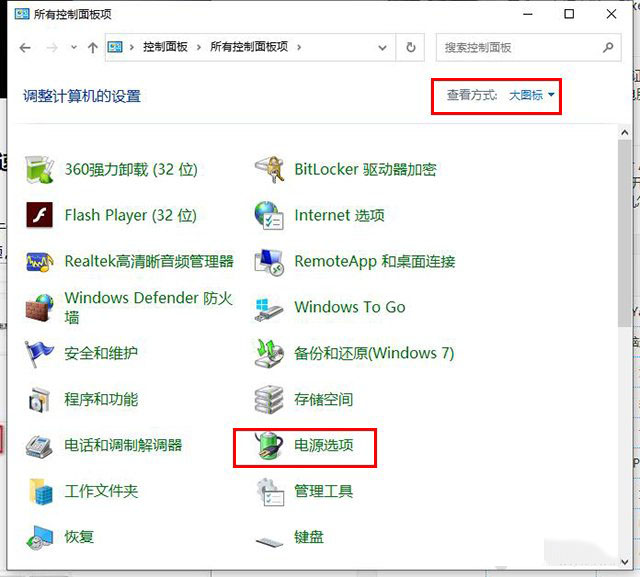
点击“选择电源按钮的功能”,如下图所示。
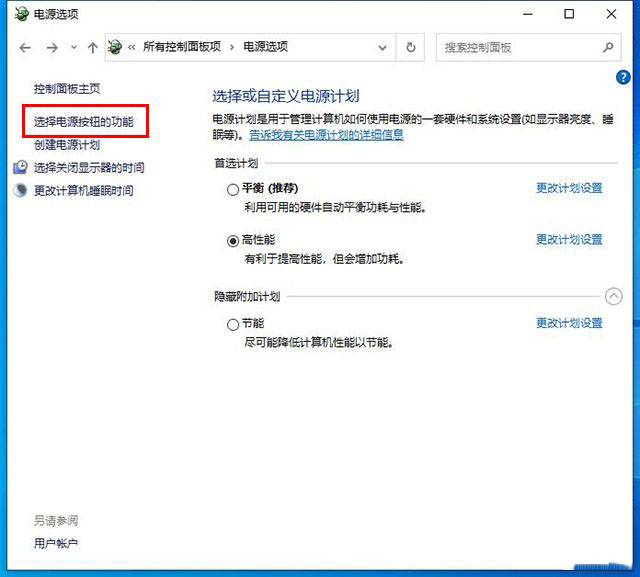
如果无法修改关机设置的操作,我们先点击“更改当前不可用设置”,如下图所示。
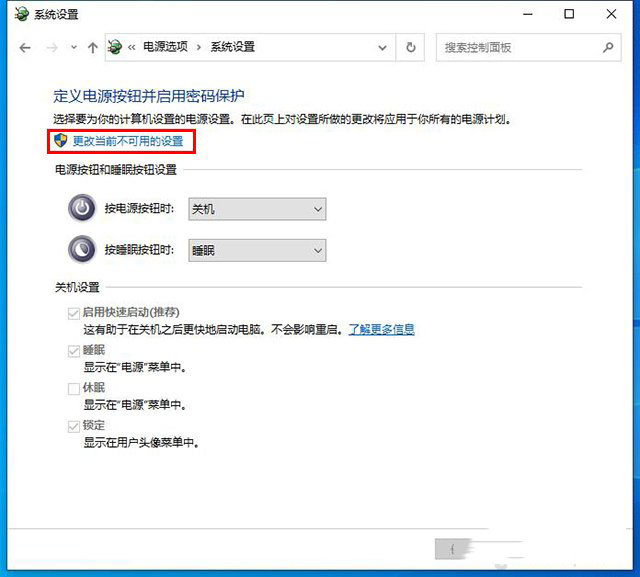
在关机设置中将“启用快速启动(推荐)”前面勾选取消,并保存修改。
关闭启用快速启动功能便可以解决这个问题,但是会让电脑开机慢一些,但是不影响使用,如果介意,建议重新安装系统。
解决方法二:bios出错导致
如果是台式机,我们打开机箱,找到主板上圆形的纽扣电池,取下来,10秒之后再安装回去,完成一次放电清除bios,我们再去试试,笔记本的话进入bios,将恢复bios恢复出厂设置试试。
以上就是代码网分享的win10电脑开机必须开两次才能成功开机的解决方法,如果您也遇到这个问题,很多用户都是因为启用快速启动造成的,不妨按照以上的方法来解决吧。
相关文章:
-
[windows10] Win10浮动语言栏怎么开启? Win10开启浮动语言栏的技巧Win10浮动语言栏怎么开?win10中想要开启浮动语言栏,再输入的时候,是浮动的,该怎么实现…
-
-
[windows10] Win10系统怎么删除密钥激活码?Win10卸载激活密钥教程事实上,卸载某台电脑上已安装的windows10产品密钥后,我们还可以将该密钥用于其他电脑。下面…
-
[windows10] Win10alt+tab切窗口慢怎么办?联想电脑Alt+Tab切换窗口很卡解决方法在使用Win10系统中,使用alt+tab组合键切换窗口的时候很慢,很卡,…
-
[windows10] Win10属性显示处理器和已安装的内存不可用怎么解决?使用Win10系统的过程中,在系统属性中发现处理器和已安装的内存出现不可用的情况,虽然提示不可用,但是…
-
版权声明:本文内容由互联网用户贡献,该文观点仅代表作者本人。本站仅提供信息存储服务,不拥有所有权,不承担相关法律责任。
如发现本站有涉嫌抄袭侵权/违法违规的内容, 请发送邮件至 2386932994@qq.com 举报,一经查实将立刻删除。
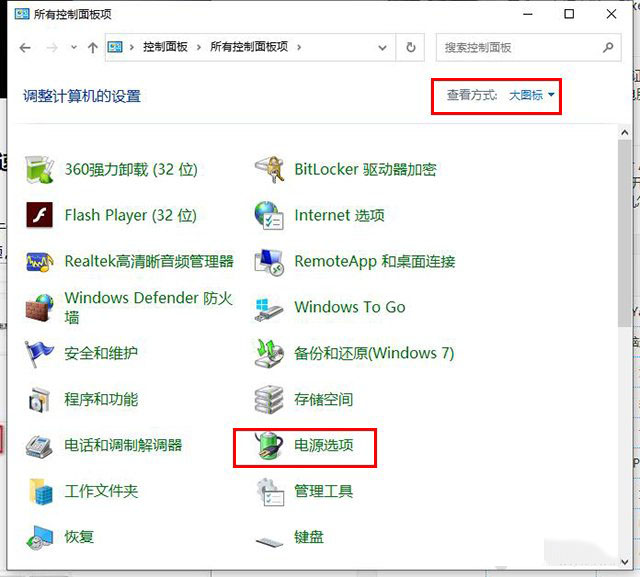
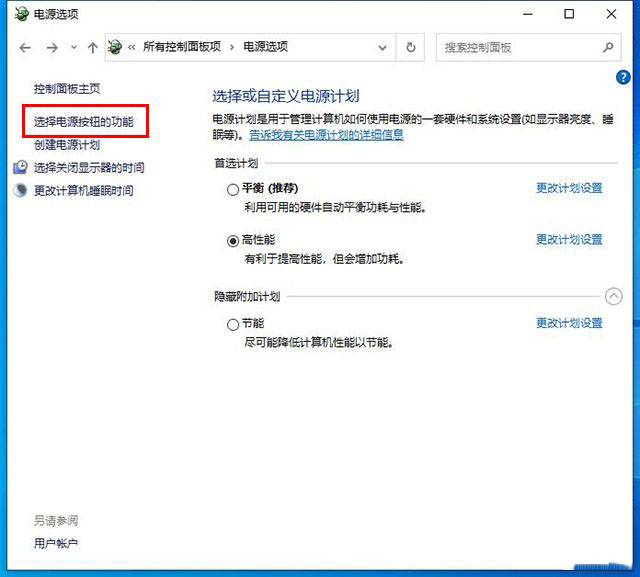
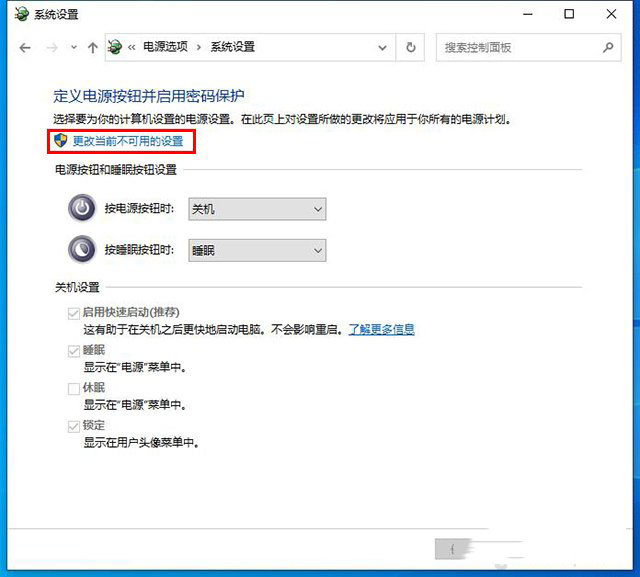



发表评论